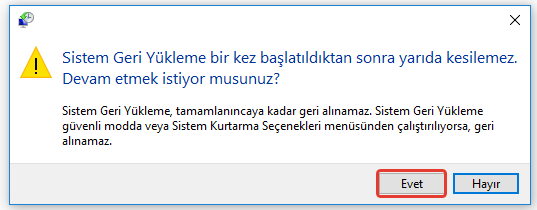Bu işlem, bilgisayarınızı sistem geri yükleme noktası denilen geçmişteki bir zamana döndürür. Geri yükleme noktaları, yeni bir uygulama veya sürücü yüklediğinizde ve elle bir sistem geri yükleme noktası oluşturduğunuzda oluşturulur. Geri yükleme işlemi, kişisel dosyalarınızı etkilemez ancak geri yükleme noktası oluşturulduktan sonra yüklenmiş uygulamalar, sürücüler ve güncelleştirmeleri kaldırır. (Bu işlemi yapmadan önce bilgilerinizi/verilerinizi her ihtimale karşı yedeklemeyi unutmayınız.)
1- Masaüstünden “Bu Bilgisayar” simgesinin üzerini sağ klikleyin ve açılan panelde “Özellikleri” seçin.
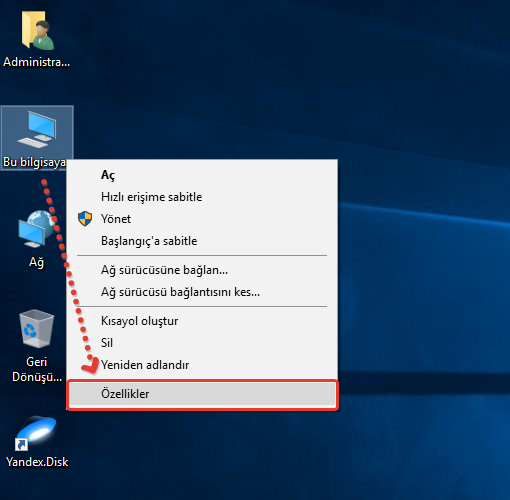
2- Açılan pencereden “Gelişmiş Sistem Ayarları” seçeneğini seçin ve açılan pencereden “Sistem Koruması” seçeneğinden “Sistem Geri Yükleme” sekmesini klikleyin.
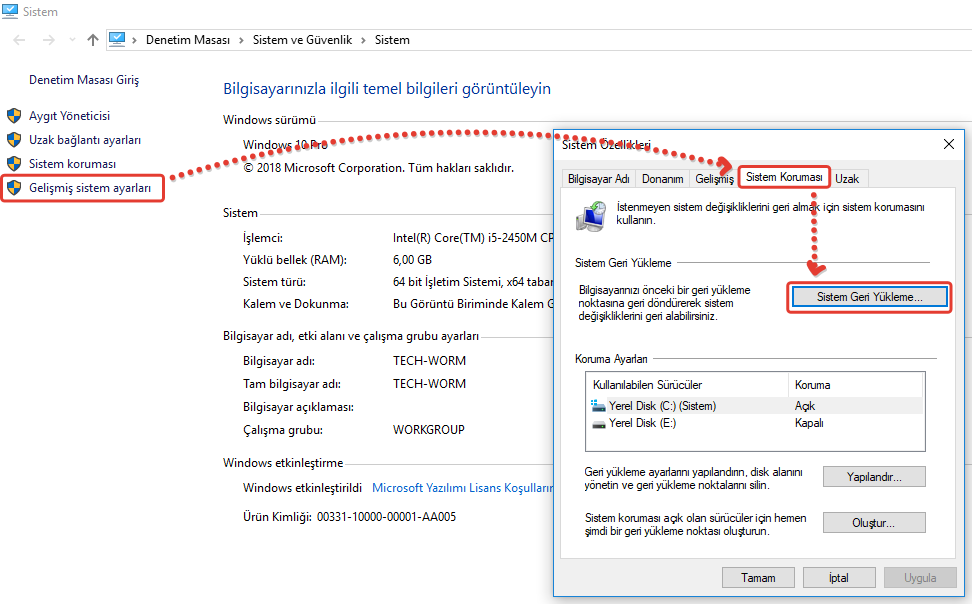
3- Sistem dosyalarını ve ayarlarını geri yükle paneli geldiğinde aşağıdaki gibi bir uyarı gelecektir. Burada “Sistem geri yüklemesi, bilgisayarınızın yavaş çalışmasına ya da yanıt vermeyi durdurmasına neden olabilen sorunları düzeltmeye yardımcı olabilir. Sistem Geri Yükleme belgelerinizi, resimlerinizi veya diğer kişisel verilerinizi etkilemez. Son yüklenen programlar ve sürücüler kaldırılabilir” uyarısı bulunacaktır.
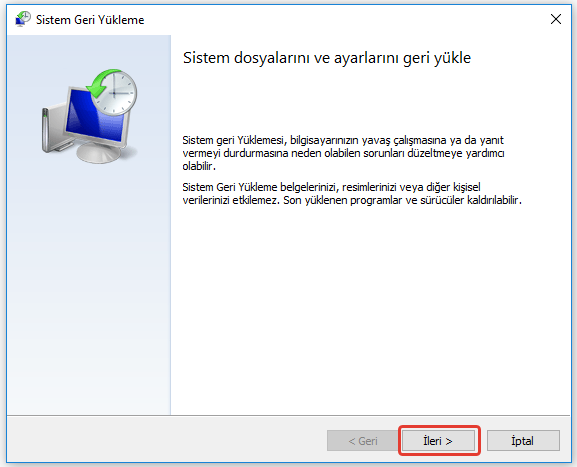
4- Bilgisayarınızın sistemini belirlediğiniz bir tarihe geri yüklemek için “Diğer geri yükleme noktalarını göster” seçeneğini seçili hale getirdikten sonra bir tarih seçin ve ileri deyin.
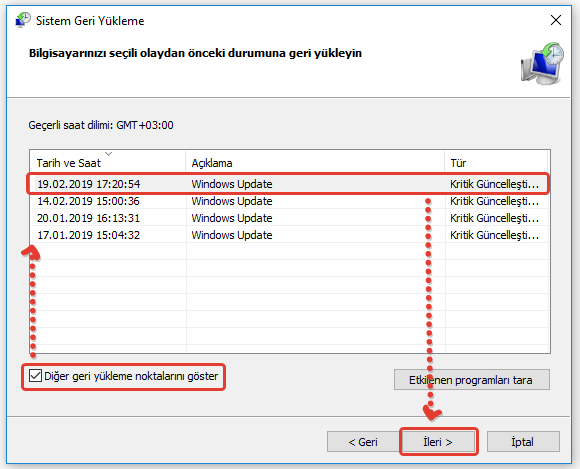
5- Geri yükleme noktanızı doğrulayın penceresi geldiğinde “Son” diyoruz.
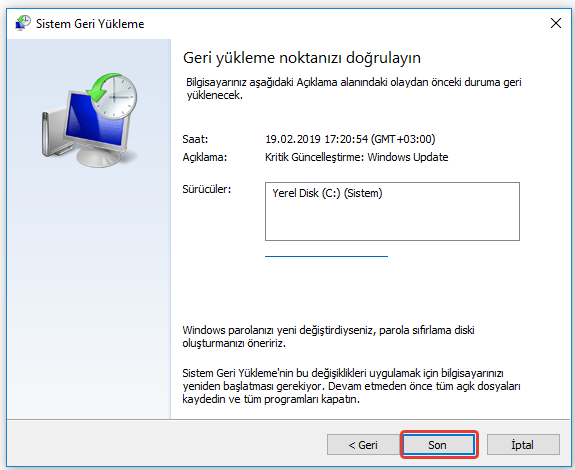
6- Son dedikten sonra karşımıza aşağıdaki gibi bir uyarı penceresi gelecektir. “Sistem geri yükleme bir kez başlatıldıktan sonra yarıda kesilemez. Devam etmek istiyor musunuz? Sistem geri yükleme, tamamlanıncaya kadar geri alınamaz. Sistem geri yükleme güvenli modda veya sistem kurtarma seçenekleri menüsünden çalıştırılıyorsa geri alınamaz. Evet dediğimizde işlemimiz başlayacaktır.